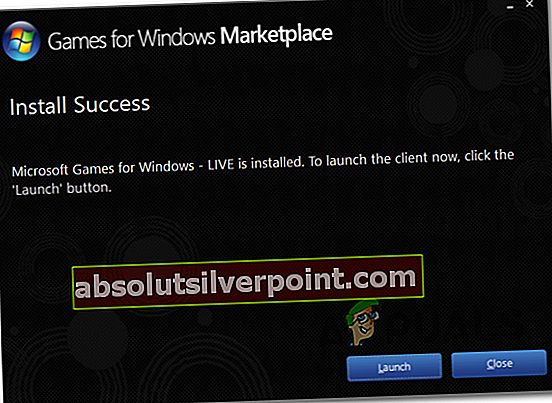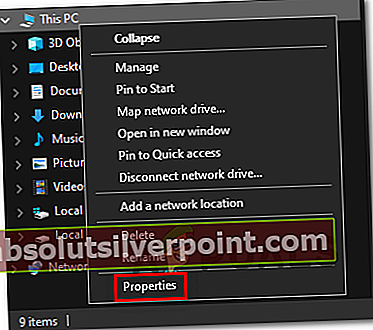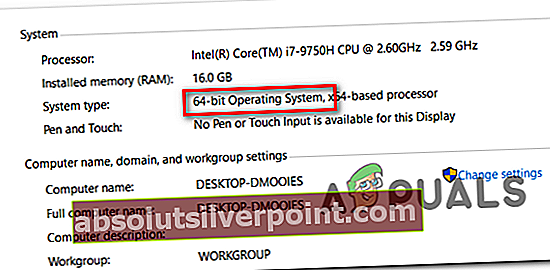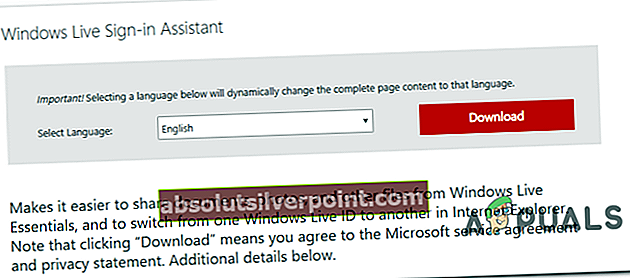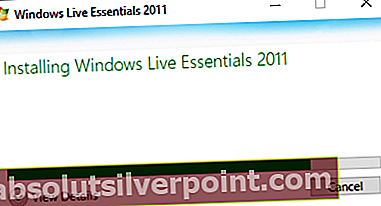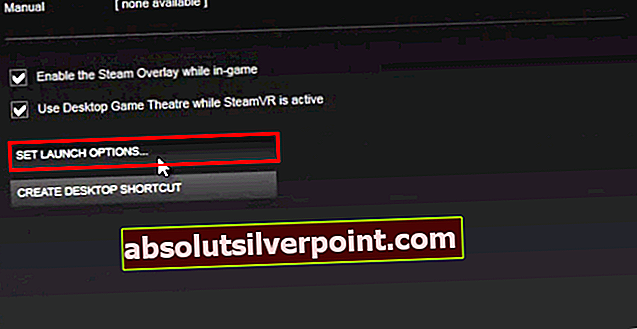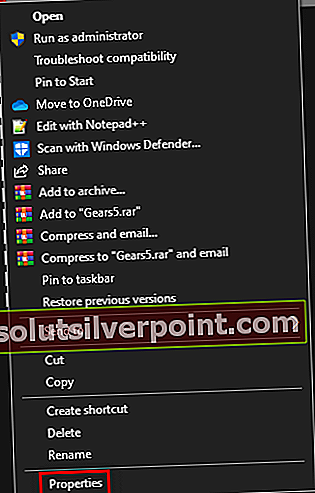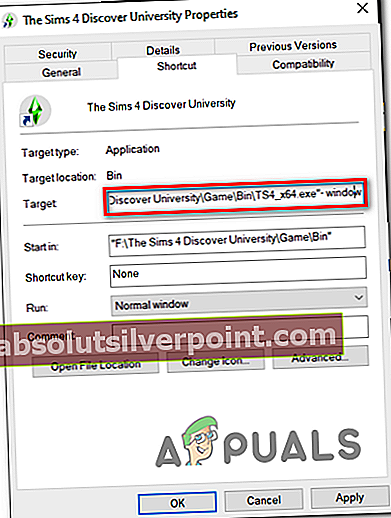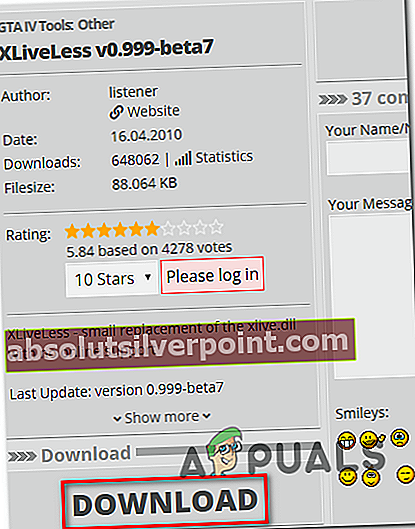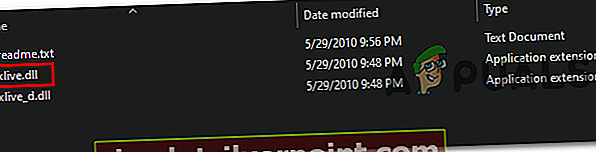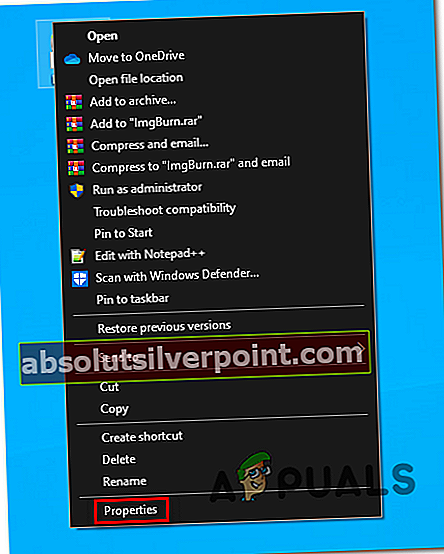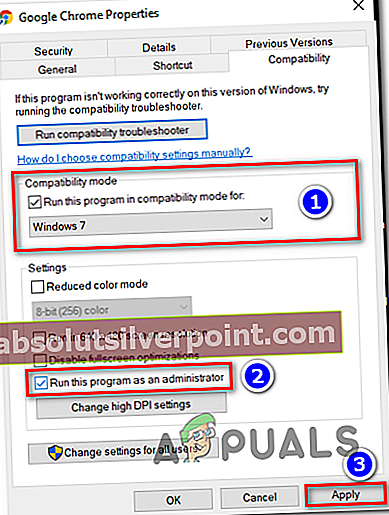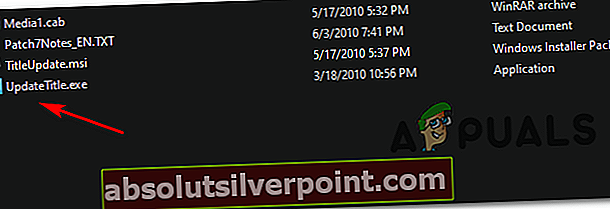Nekateri uporabniki sistema Windows se srečujejo zUsodna napaka GTA IV WTV270„Kadar koli poskušajo zagnati GTA (Grand Theft Auto 4). To se zgodi pri obeh odjemalcih iger (na primer Steam, Origin itd.) In med dvoklikom izvršljive datoteke igre. O težavi najpogosteje poročajo v sistemu Windows 10.

Eden najpogostejših vzrokov, ki bo sprožil Usodna napaka GTA IV WTV270je primerek, v katerem je odjemalec GFWL zastarel ali delno nameščen. Če želite težavo odpraviti v tem primeru, preprosto posodobite pripomoček Games for Windows Live na najnovejšo različico.
Druga možnost pa je, da napaka nastane zaradi dejstva, da se ena ključna storitev Windows Live (wllogin_64 ali wllogin-32) ne izvaja. To težavo lahko hitro odpravite z ročnim zagonom storitve prek mape z igrami ali z namestitvijo celotnega pripomočka za pomoč pri prijavi v sistem Windows Live.
Če pa iščete hitro rešitev, lahko prisilno zaženete glavno izvedljivo datoteko v okenskem načinu (bodisi prek Steam nastavitve ali prek Lastnosti zaslon). Veliko prizadetih uporabnikov je potrdilo, da je bila ta operacija uspešna.
Če naletite na težavo v operacijskem sistemu Windows 10, boste morda morali uporabiti modificirano datoteko iz popravka, imenovanega XLiveLess, da boste lahko zagnali igro (zlasti v novejših konfiguracijah). Vendar ne pozabite, da boste s tem izgubili dostop do vseh spletnih komponent. Dodatna rešitev v tem primeru (z omejenim uspehom) je zagnati igro v združljivem načinu z operacijskim sistemom Windows 7.
Če vse drugo ne uspe, boste težavo lahko odpravili z nadgradnjo na različico 1.0.7.0 -Toda s to operacijo boste izgubili tudi dostop do funkcij za več igralcev.
1. način: Posodobitev pripomočka GFWL
Kot se je izkazalo, je eden najpogostejših vzrokov, ki bo sprožil Usodna napaka WTV270 je primerek, ko končni uporabnik ni posodobil Games for Windows Live (odjemalec GFWL). To se samodejno reši v operacijskem sistemu Windows 10, vendar ga je treba v sistemih Windows 8.1, Windows 7 ali starejših storiti ročno.
Upoštevajte, da je ta odjemalec (GFWL) zdaj zastarel in ga je nadomestila novejša infrastruktura, ki jo poganja Xbox Live. Če ne boste sprejeli ukrepov za prilagoditev tej spremembi, deli SecuROM-a ne bodo uspeli in igre ne boste mogli zagnati ne glede na konfiguracijo sistema.
Če želite odpraviti to težavo, boste morali namestiti popravek, ki bo nadomestil tradicionalno prijavo v GFWL, tako da se bo namesto tega povezal s strežnikom Xbox.
Če je ta scenarij uporaben, lahko težavo hitro odpravite preprosto z namestitvijo popravka Games for Windows Live. Tu je korak za korakom:
- Obiščite to povezavo (tukaj) iz privzetega brskalnika in počakajte, da se prenos začne in zaključi.
- Ko je prenos končan, dvokliknite nanj in kliknite Da pri UAC (nadzor uporabniškega računa) za dodelitev upravnih privilegijev.
- Nato sledite navodilom na zaslonu, da dokončate namestitev.
- Ko pridete do Namestite uspeh zaslona, ni treba zagnati aplikacije.
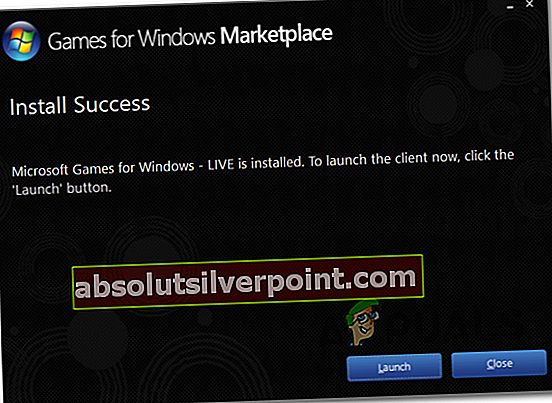
- Namesto tega preprosto znova zaženite računalnik in zaženite igro, ko je naslednji zagon končan. Igra bi se zdaj morala normalno zagnati brez iste Usodna napaka WTV270.
Če ista težava še vedno obstaja, se pomaknite do naslednjega morebitnega popravka spodaj.
2. način: zagotovitev, da se izvaja pomočnik za prijavo v sistem Windows Live
The Usodna napaka WTV270Napaka je znana tudi, če se storitev, povezana s Pomočnikom za prijavo Live ID, ne izvaja.
Ta storitev je zastarela pri novejših igrah, vendar če ste Grand Theft Auto IV namestili s tradicionalnega medija, boste morali zagotoviti, da bo storitev v ozadju (wllogin_64 ali wllogin_32)povezan s programom Windows Live ID Sign-in Assistant 6.5.
Na srečo datoteke iger v datotekah GTA že vsebujejo storitve, ki jih potrebujete, zato vam ni treba namestiti namenskega odjemalca. Vse, kar morate storiti, je, da v mapi z igrami odprete storitev, povezano z vašo arhitekturo OS.
Tu je kratek vodnik, kako to storiti:
- Običajno odprite File Explorer, z desno miškino tipko kliknite Ta računalnik (Moj računalnik na starejših ponovitvah sistema Windows) in izberite Lastnosti iz na novo prikazanega kontekstnega menija.
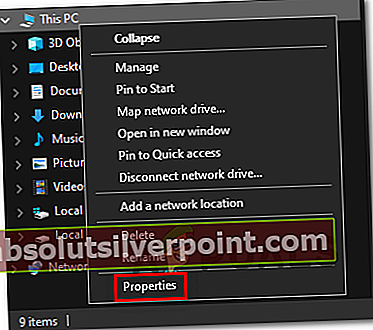
- Ko ste enkrat v Lastnosti sistema zaslon, poglejte pod Kategorija sistema in preverite svoj Tip sistema. Če se pokaže 64-bitni operacijski sistem, boste morali zagnati wllogin_64 izvršljiv. Če prikazuje 32-bitni operacijski sistem, boste morali zagnati wllogin_32 izvršljiv.
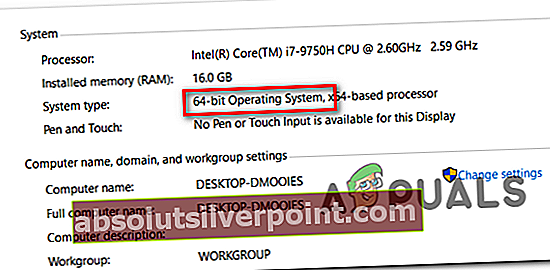
- Zdaj, ko veste, da ste sistemska arhitektura, odprite File Explorer in se pomaknite na naslednje mesto:
'Pogonsko pismo':\'Mapa iger'\ Namestitveni programi \
Opomba: Upoštevajte, da sta obaPogonsko pismo"In"Mapa iger„So ograde. Zamenjajte jih z dejansko črko pogona, kamor ste namestili igro, in mapo z igrami.
- Nato odprite System64 (če uporabljate 64-bitno različico sistema Windows) oz System32 (če uporabljate 32-bitno različico).
- Ko ste enkrat v System64 ali System32 mapo, dvokliknite wllogin_32 ali wllogin_64 izvršljiv.
- Počakajte celo minuto, da se prepričate, da storitev deluje, nato zaženite igro in preverite, ali deluje, ne da bi sprožili Usodna napaka WTV270.
Če se še vedno srečujete z isto težavo, se pomaknite na naslednjo metodo spodaj.
3. način: Namestitev Windows Live Assistant-Assistant
Če vam zgornja metoda ni omogočila rešitve težave, je možno, da zagon postopka Windows Live Sign-in Assistant, vključen v izvršljivo igro igre, ne zadostuje za rešitev težave. V tem primeru boste morali z uradne Microsoftove povezave za prenos namestiti celotno različico Windows Live-Sign Assistant.
Če je ta scenarij uporaben, je tukaj hiter vodnik za prenos in namestitev celotne različice Windows Live-Sign Assistant, da odpravite težavo:
- Obiščite to povezavo (tukaj), izberite svoj privzeti jezik in kliknite na Prenesi za začetek prenosa.
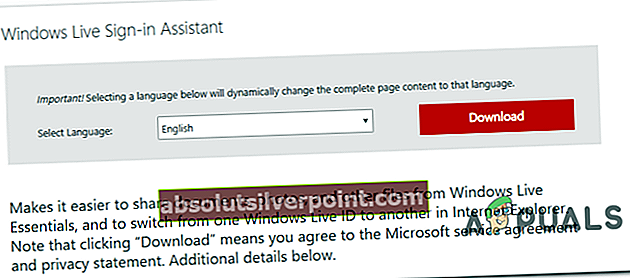
- Ko je prenos končan, dvokliknite izvedljivo namestitev in sledite navodilom na zaslonu, da dokončate namestitev.
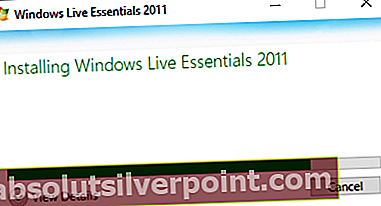
- Po končanem postopku znova zaženite računalnik in preverite, ali je težava odpravljena ob naslednjem zagonu, ko poskušate zagnati igro.
V primeru, da se še vedno srečujete z istim Usodna napaka WTV270,pomaknite se do naslednjega morebitnega popravka spodaj.
4. način: Zagon GTA IV v okenskem načinu
Če naletite na težavo v novejši konfiguraciji, verjetno GTA IV ni optimiziran za delovanje v vaši izvorni ločljivosti. To težavo bi morali odpraviti s posodobitvijo za Windows 10, vendar nekateri uporabniki poročajo, da lahko igro zaženejo le, če izvršilno datoteko prisilijo, da deluje v načinu z okni.
Seveda bo potopitev manj kot idealna, saj boste videli meje, vendar je vseeno boljše, kot da sploh ne morete igrati igre.
Upoštevajte, da lahko to storite neposredno v odjemalcu Steam ali tako, da spremenite bližnjico, s katero zaženete igro.
Če naletite na težavo, ko poskušate zagnati GTA IV iz knjižnice Steama, sledite spodnjim navodilom, da prisilite igro v zagon v okenskem načinu:
Prisilitev GTA IV za zagon v okenskem načinu v nastavitvah Steam
Če je GTA IV del knjižnice vaše Steam, je tukaj korak za korakom vodnik, ki vam bo omogočil, da igro zaženete v okenskem načinu:
- Odprite aplikacijo Steam in se prepričajte, da ste prijavljeni v svoj račun.
- Nato odprite knjižnico in si oglejte vse igre, nato z desno miškino tipko kliknite Grand Theft Auto IV in kliknite na Lastnosti iz na novo prikazanega kontekstnega menija.

- Ko ste enkrat v Lastnosti na zaslonu GTA IV izberite Splošno v vodoravnem meniju na vrhu, nato kliknite na Nastavite možnosti zagona.
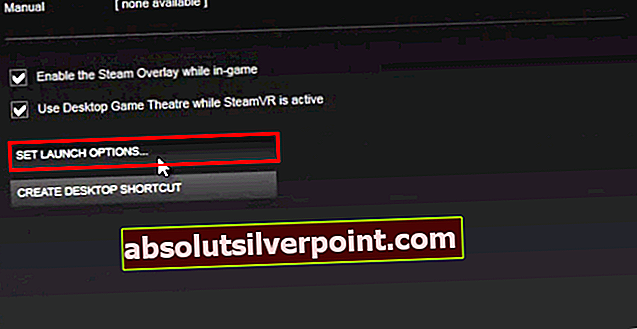
- Znotraj Možnosti zagona zaslon, preprosto vnesite ‘-Oknasta’ (brez narekovajev) in kliknite V redu da shranite spremembe.
- Običajno zaženite igro in preverite, ali je težava zdaj rešena in ali lahko GTA IV zaženete, ne da bi naleteli na Usodna napaka WTV270napaka.
Prisilitev GTA IV za zagon v okenskem načinu s spreminjanjem bližnjice
Če za zagon GTA 4 ne uporabljate Steama, je tukaj korak za korakom navodila, kako prisiliti bližnjico do glavne izvršljive datoteke GTA IV, da se zažene v okenskem načinu:
- Odpri File Explorer in se pomaknite do bližnjice, ki jo uporabljate za zagon igre (ne do mesta, kjer so nameščene datoteke GTA IV).
- Ko pridete na pravilno lokacijo, z desno miškino tipko kliknite glavno izvedljivo datoteko GTA IV (tisto, s katero zaženete igro) in izberite Lastnosti iz na novo prikazanega kontekstnega menija.
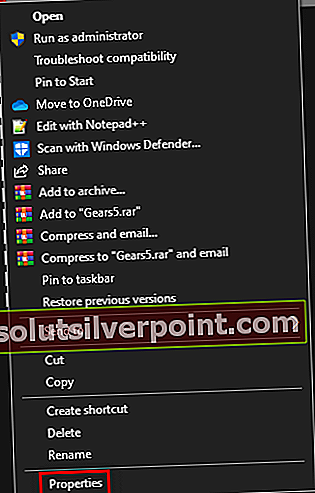
- Znotraj Lastnosti na zaslonu okna izberite Bližnjica in poiščite Ciljna lokacija. Ko pridete na pravilno lokacijo, preprosto dodajte ‘-okno ’po ciljni lokaciji.
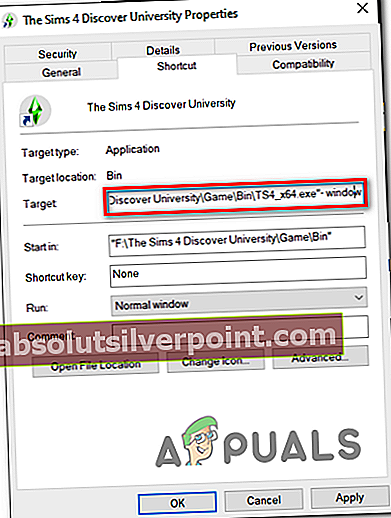
- Kliknite Prijavite se da shranite spremembe, nato še enkrat dvokliknite izvršljivo bližnjico in preverite, ali lahko zaženete igro, ne da bi pri tem naleteli na isto Usodna napaka WTV270.
Če se ista težava še vedno pojavlja, se pomaknite do naslednjega možnega popravka spodaj.
5. metoda: Uporaba XLiveLess.DLL
Če uporabljate Windows 10, boste morda morali narediti še več, da zagotovite, da bo vaš GTA IV lahko normalno deloval. Na srečo je skupnost modingov, ki stoji za Grand Theft Auto IV, izdala popravek z imenom XLiveLess, ki služi kot majhna zamenjava xlive.dll (glavni krivec za to težavo) minus spletna podpora.
Med drugim tudi to XLiveLess.DLLbo odpravil pogoste napake, ki povzročajo Usodna napaka WTV270.
Pomembno: Če želite igrati GTA IV za njegove spletne komponente, ne pozabite, da bo ta operacija onemogočila vse spletne funkcije.
Če želite slediti tej metodi, je tukaj hiter vodnik po korakih za uporabo xliveless.dll popravljeno datoteko DLL, da zamenjate problematično datoteko xlive.dll:
- Obiščite to povezavo (tukaj) in pritisnite Prenesi v levem meniju za prenos datoteke XLiveLess orodje.
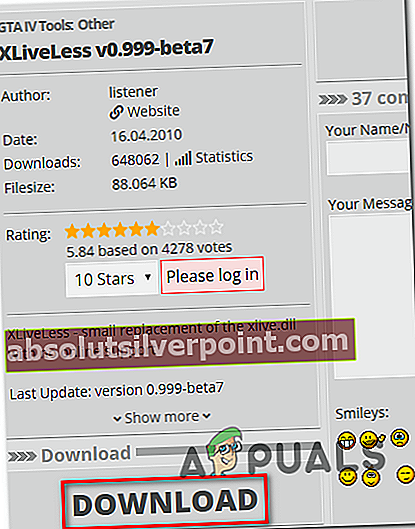
- Ko je prenos uspešno končan, odprite arhiv in izvlecite vsebino v ločeni mapi s pripomočkom, kot je 7zip, WinZip ali WinRar.
- Ko je ekstrakcija končana, odprite mapo, ki ste jo pravkar izvlekli, z desno miškino tipko kliknite xlive.dll in izberite Cut iz na novo prikazanega kontekstnega menija.
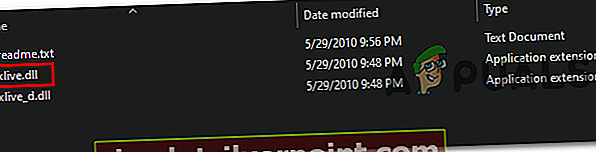
- Pomaknite se do mesta namestitve igre in prilepite datoteko xlive.dll l v mapo GTA IV. Lokacija je privzeto:
C: \ Steam \ SteamApps \ common \ Grand Theft Auto IV \ GTAIV
- Zaženite igro in preverite, ali je težava zdaj odpravljena.
V primeru, da enako Usodna napaka WTV270težava še vedno obstaja, premaknite se na naslednjo metodo spodaj.
6. način: zagon izvedljive datoteke v združljivem načinu
Upoštevajte, da v času izdaje GTA IV Windows 10 še ni izstopil. To pomeni, da igra ni bila zasnovana za zagon z novejšo arhitekturo OS (ravno zato je toliko težav z GTA IV v sistemu Windows 10).
Na srečo je večino teh nezdružljivosti mogoče razrešiti tako, da se glavna izvršljiva datoteka prisili v Način združljivosti z operacijskim sistemom Windows 7 z skrbniškimi pravicami. To spremembo je treba narediti samo eno iz Lastnosti meni.
Tukaj je kratek vodnik o prisilitvi izvedljivega programa GTA IV v načinu združljivosti z operacijskim sistemom Windows 7:
- Z desno miškino tipko kliknite izvršljivo datoteko (ali bližnjico), ki jo vedno uporabite, ko zaženete igro, in kliknite Lastnosti iz na novo prikazanega kontekstnega menija.
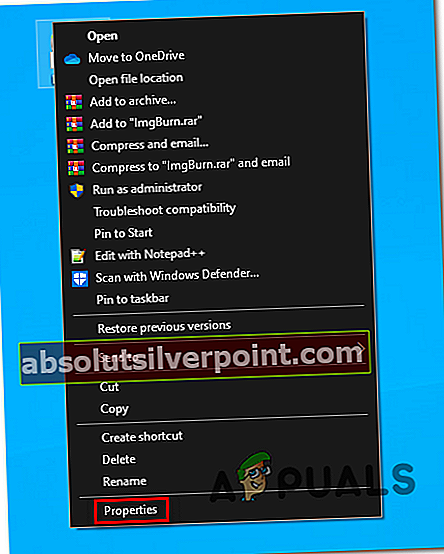
- Ko ste enkrat v Lastnosti na zaslonu izberite Kompatibilnost v meniju na vrhu, nato kliknite omogoči polje, povezano zZaženite ta program v načinu združljivosti za, nato v spodnjem spustnem meniju izberite Windows 7.
- Nato potrdite polje, povezano z Zaženite ta program kot skrbnik, nato kliknite na Prijavite se da shranite spremembe.
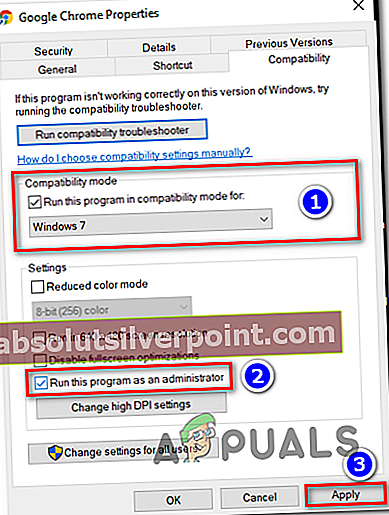
- Zaženite igro in preverite, ali je težava zdaj odpravljena.
Če se ista težava še vedno pojavlja, se pomaknite do naslednjega možnega popravka spodaj.
7. način: znižanje na različico
Izkazalo se je, da za veliko uporabnikov Usodna napaka WTV270težava se bo pojavila samo pri različici 1.0.8.0 in starejših. Nismo mogli najti uradne razlage, v kateri je bilo podrobno opisano, zakaj se to zgodi, vendar je veliko prizadetih igralcev potrdilo, da so težavo lahko odpravili z nadgradnjo na različico 1.0.7.0 različico z namestitvijo namenskega popravka.
Vendar ne pozabite, da ta pot pomeni, da boste tudi igri preprečili dostop do kakršnih koli komponent za več igralcev.
Če se odločite za uporabo te metode, je tukaj korak za korakom navodila za znižanje na GTA IV različice 1.0.7.0:
- Najprej se prepričajte, da je GTA IV in kateri koli povezan primerek popolnoma zaprt.
- Obiščite to povezavo (tukaj) za samodejni prenos datoteke 1.0.7.0 popravek za angleščino ali prenesite popravek za drug jezik s to povezavo (tukaj).
- Ko je obliž popolnoma prenesen, odprite arhiv s pripomočkom, kot so 7zip, WinZip ali WinRar, in ga izvlecite neposredno v mapo za namestitev igre. Mapa privzeto je ustvarjena v:
C: \ Steam \ SteamApps \ common \ Grand Theft Auto IV \ GTAIV
- Ko je ekstrakcija končana, se pomaknite do mape z igrami GTA IV in dvokliknite UpdateTitle.exe za namestitev obliža.
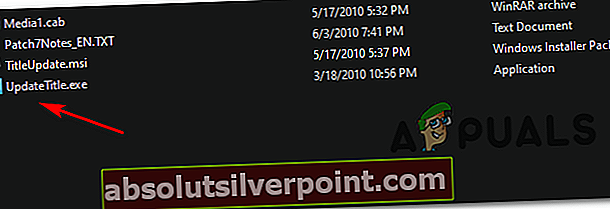
- Nato sledite navodilom na zaslonu, da dokončate namestitev, nato znova zaženite računalnik in znova zaženite igro, da preverite, ali je težava odpravljena.